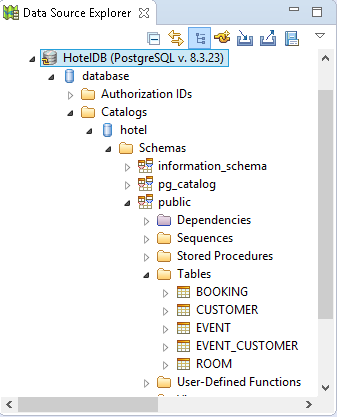Dopo aver configurato un datasource su JBoss Wildfly per la realizzazione di un progetto JPA è importante essere in grado di stabilire una connessione al database partendo dall'IDE. Creiamo quindi una nuova connessione utilizzando il Data Source Explorer:
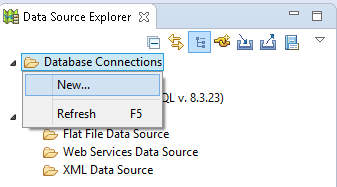
Scegliamo ora Postgres come database e forniamo un nome alla connessione:
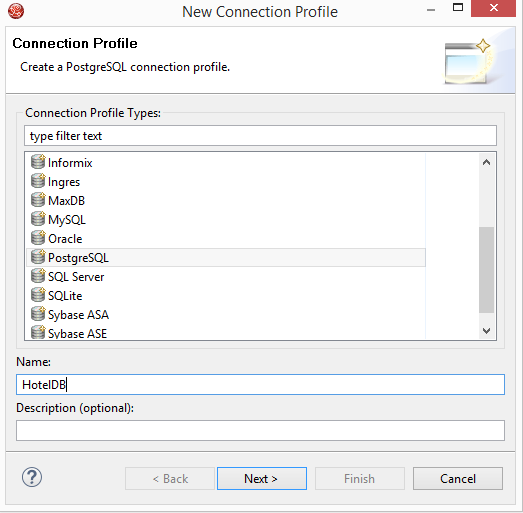
Nella nuova schermata facciamo in modo di definire un driver per Postgres utilizzando le icone evidenziate in rosso.
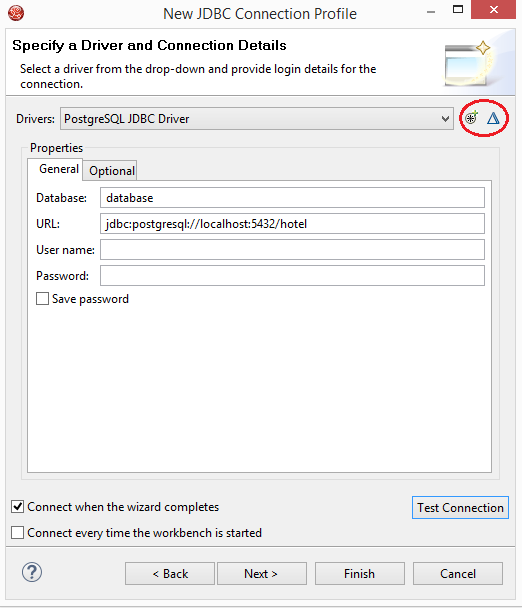
Scegliamo, ad esempio, l'icona "delta" e selezioniamo il percorso che punta al jar inserito nel modulo JBoss:
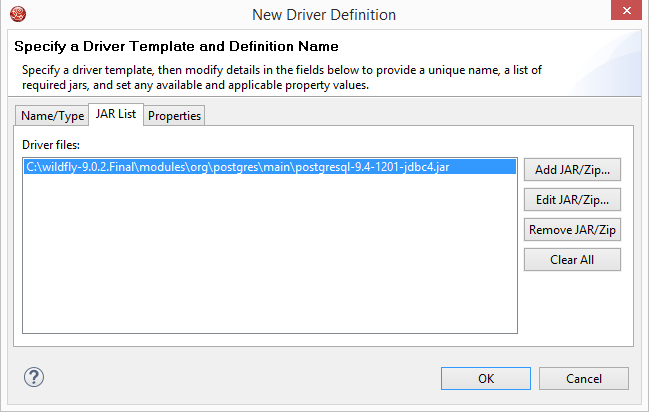
Inseriamo user e password ed eseguiamo un test di connessione:

Se il test di connessione ha avuto successo possiamo completare il wizard ed avere la connessione visibile nel Data Source Explorer: